复习直接看写过的代码

标记语言,不做逻辑处理。

中间是一段填充文本,没有实际意义,用来测试排版等
前后叫做tag,

HTML elements reference - HTML: HyperText Markup Language | MDN (mozilla.org)
Head一般不会被渲染到网页主体上,比如一些标题栏。
body是真正渲染给用户看的,

h1是网页主题上的标题。

网页编写的标准可能由于版本不同而不同,所以解释的时候,是需要一个类型说明的。

创建一个文件夹,并创建一个文件,vscode打开。
可以输入一个!然后tab,

输入body直接tab,会帮你写上<>这些。
输入完成之后,直接用浏览器打开刚刚的文件即可。
h1到h6都可以。
Alt + shift + ↓可以复制一行,vscode。


注释标准格式。

输入lorem按tab就会帮你补全一大堆文字,用作示例。

这样会生成10个单词。
p是paragraphs。
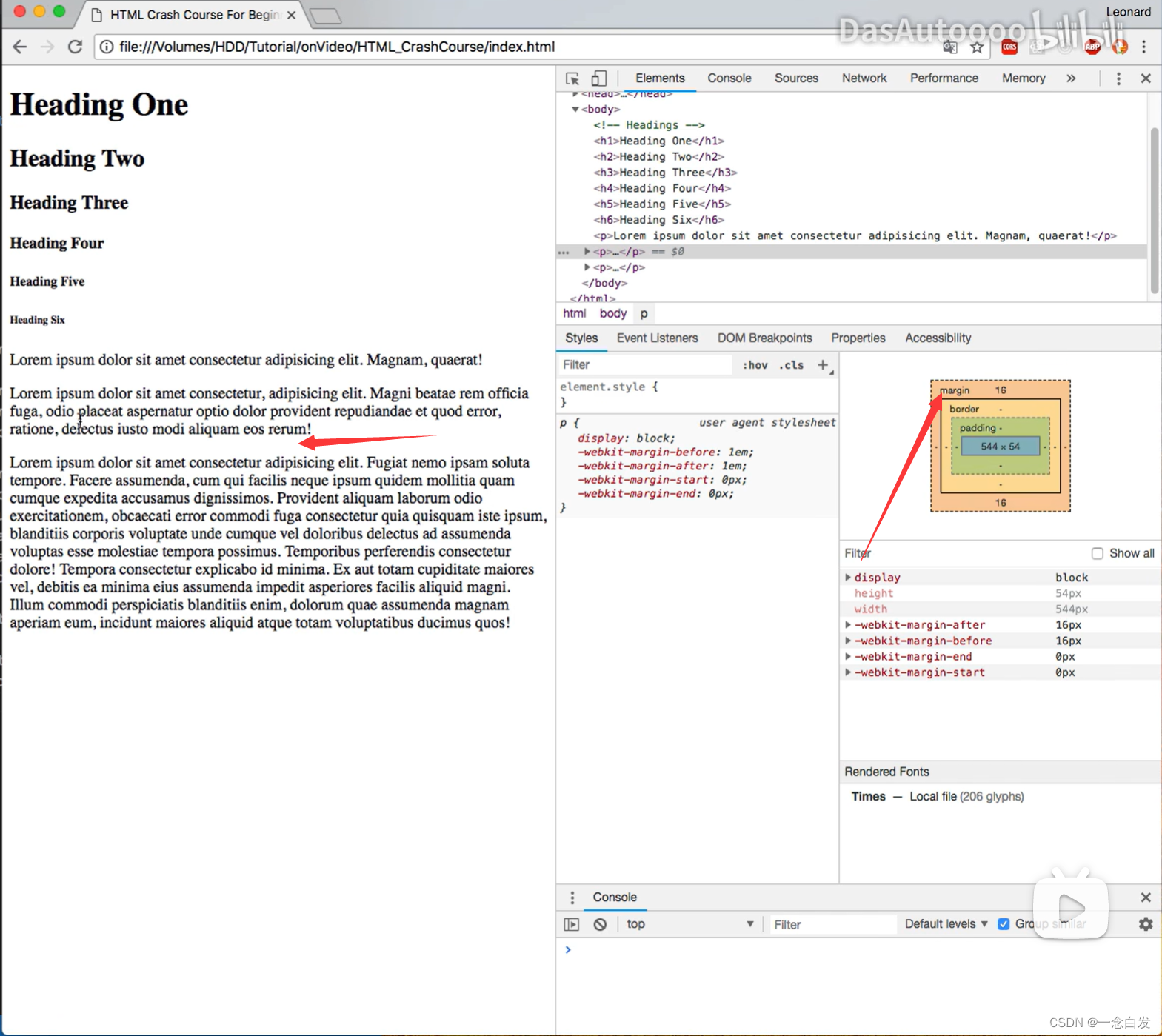
关于段落之间的空白,我们可以右键inspector开发者模式,然后选中一行可以看到margin这个就是控制空白的,下面有他的大小16px。


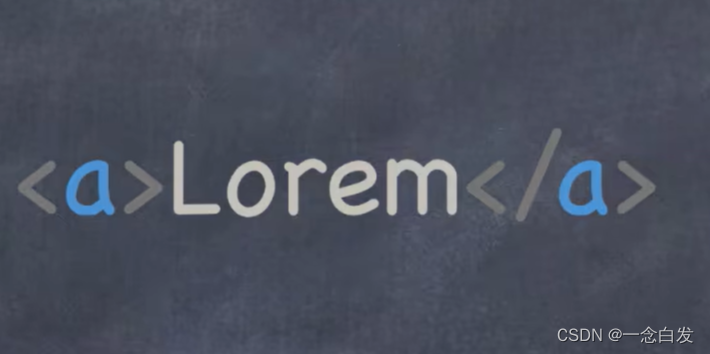
a代表attribute 属性,

上边是加了属性之后的,这个就表示给后面的文本加一个超链接。
用法都是写在第一个tag里。


多写这么一句,就可以在新页面中打开这个连接了。
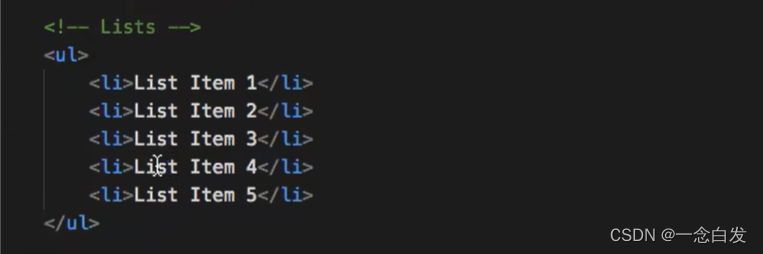


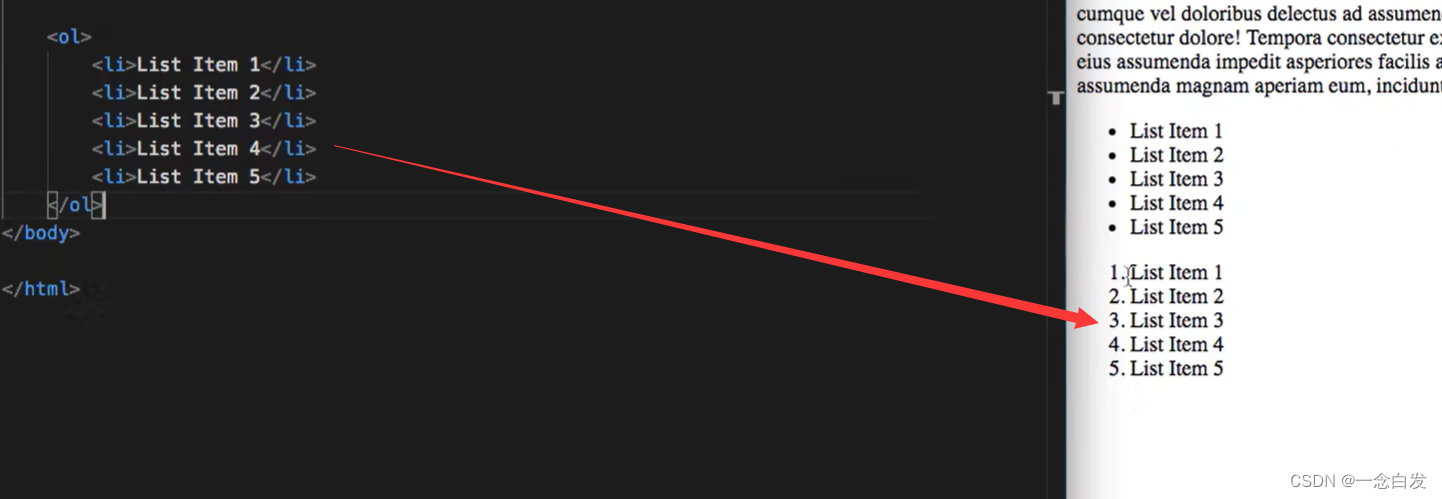

Tr table row, th table head, td table data。

首先这里的type不只一个,name="firstname",这个的意思是,就是我们输入之后,可能会有一个提交,提交会和后台的服务器进行交互,那么提交的东西就被存储在这个firstname中去和后台进行交互。

比如我们可以在这里加一个action,也就是我们提交之后,他会去找action后面对应的那个文件名,用这个文件去处理一些提交之后的逻辑问题。
Line breaker,hr horizontal line
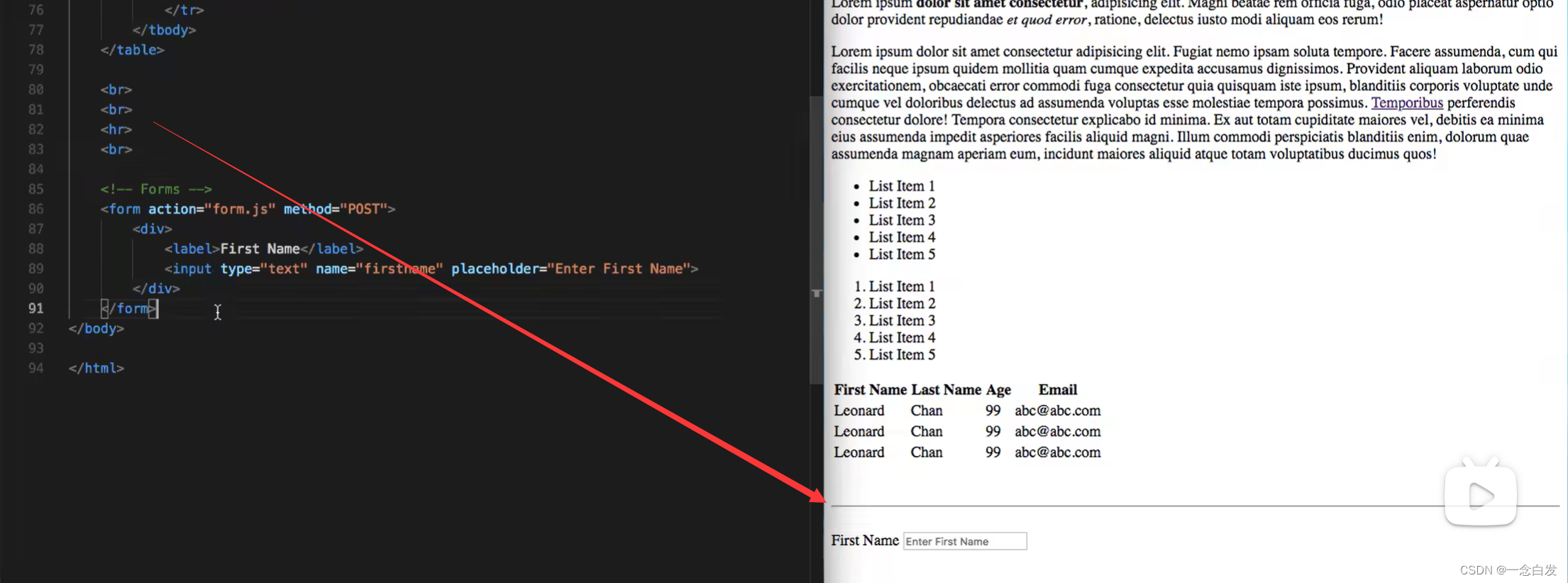
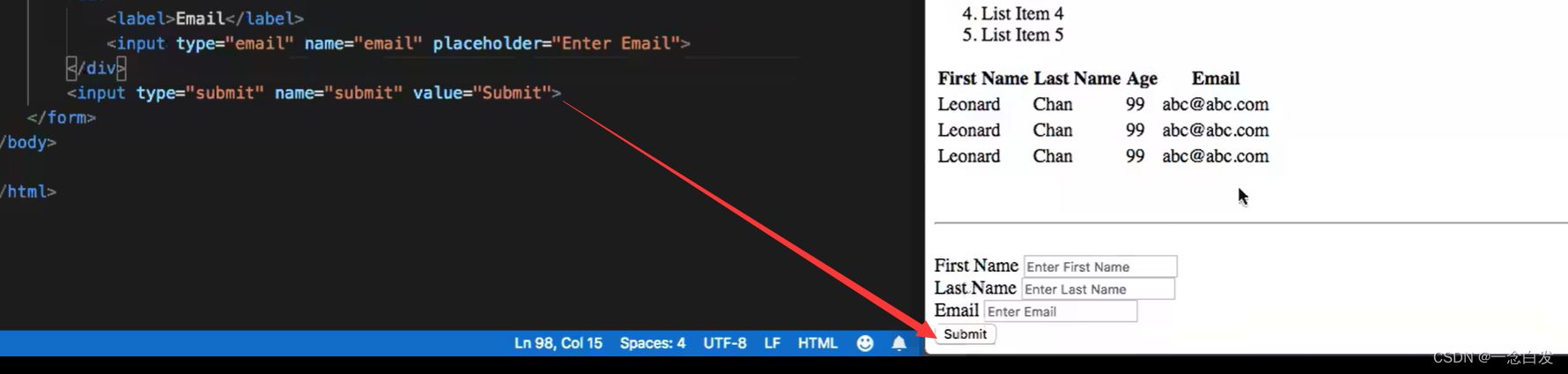
这个就是搞一个按钮。

老出现在底部,这里可以加一个CSS内容,这里把margin改成1000,意思是下一个语句和上一个语句内容之间间隔是1000,所以这里就一大片空白了。

我们点击提交之后,这里他会找不到这个form.js文件。

上边的按钮时form内部的,这里也可以单独写button。

这里就是弄一个图片,src,表示的是图片的来源,可以是网络上的,也可以是本地文件。然后alt,这个是一个文本,表示图片不能正常显示的时候应该显示什么内容。

注意这里前面加了一句style,这个是CSS内容,表示的是图片宽度永远是浏览器页面的宽度。

引用一些话,这个可以CSS弄漂亮一些。


HTML: HyperText Markup Language | MDN (mozilla.org)
=============================================================================================================================================================================================
CSS


这里后面的分号,最后一个成分可以不加,但是加上是最好的,best practice。
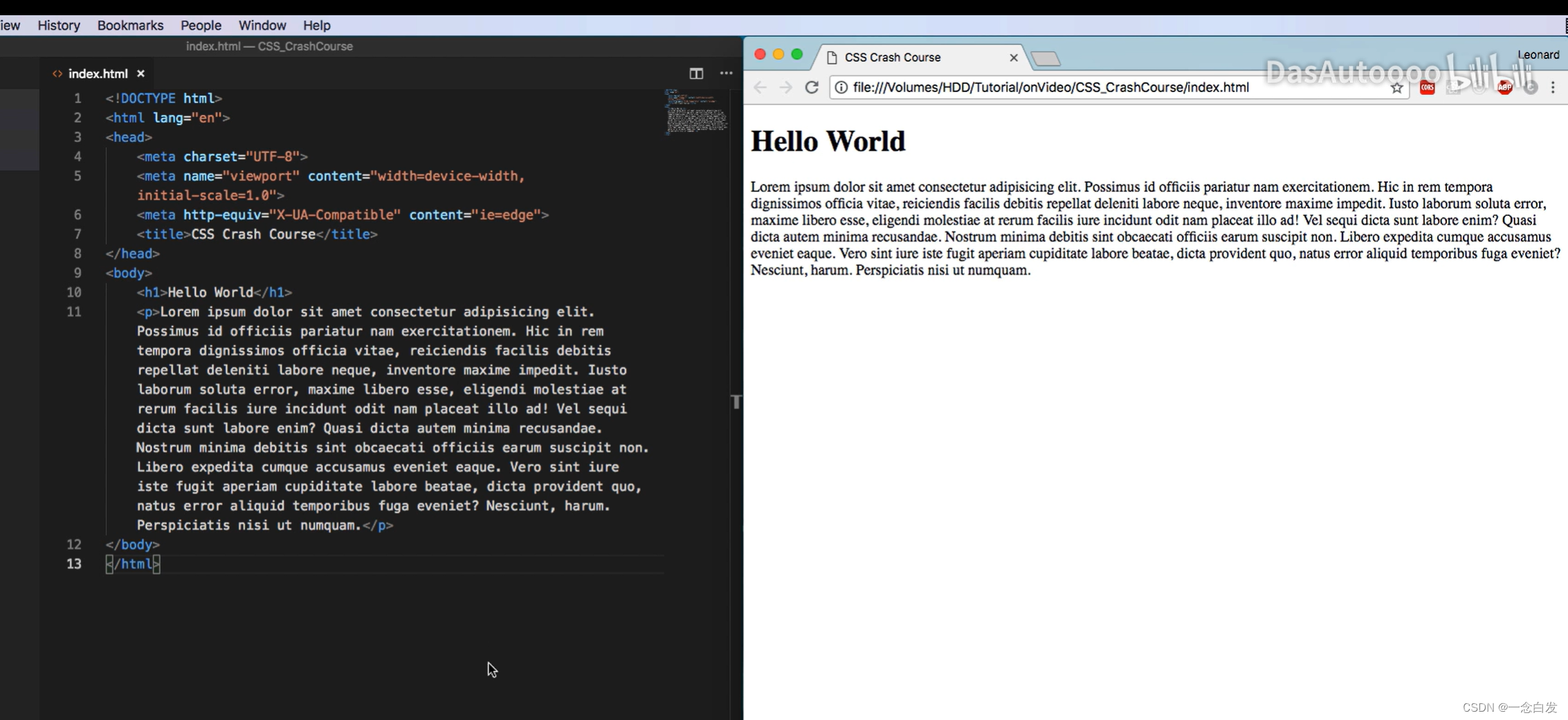
先准备一下基础的HTML,这里他直接就是用!来准备最开始的框架了,head里面会被填充很多的没见过的东西,暂时不用理,直接找到title,进行一个修改,然后写我们的body就好了。

前两种比较常用。

这是第二种。

第三种。
第三种对于维护CSS代码比较麻烦。
第一种最好。
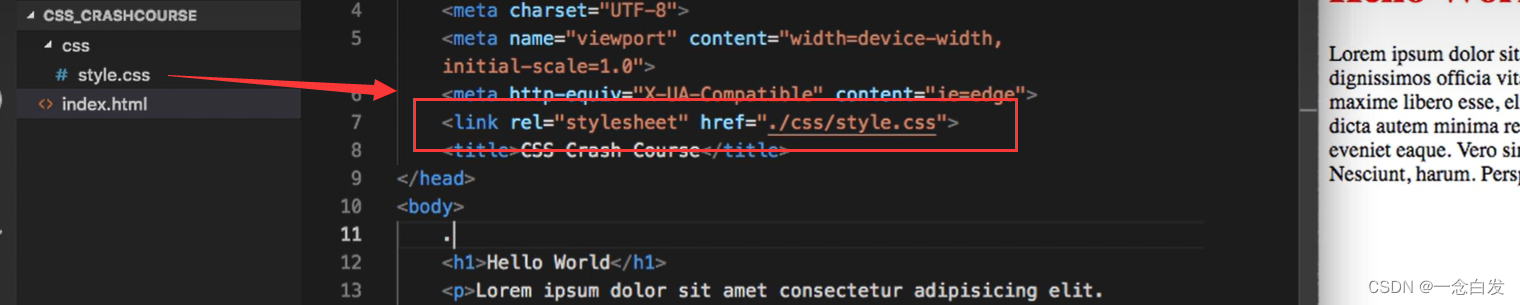
这里需要先进行一个link。

然后把要处理的东西先放在一个box里面。
这里我们使用的是一个class的box。
CSS我们说过他第一个成分是一个选择器。这里有三种方式:

首先我们修改颜色,改谁的颜色得说清楚吧,这个就是由选择器来确定的。
根据上边,选择器我们可以直接写tag的名字,也可以写tag的类的名字,或者是id名。
这样这个CSS起作用的时候,就会针对所有和指定名字相同的语句进行一个处理。
同时对于id和class,我们通常都把id搞成当前HTML文件中独一无二的,class,通常同类是一个class。
CSS selectors - Learn web development | MDN (mozilla.org)
选择器还有很多的,上边网站。


这里我们不想让他顶住两头,

再在外头套一个class,这是因为,我们想让他在居中的时候,背景色也居中,让两头是白色的。
输入class的div的时候,可以直接输入.class,tab即可。

第一句是缩短,第二局居中。



里面有常用的内置颜色字符串和颜色转换相关的东西。

关于字体。
首先serif和san-serif表示的是有无边线,主要看L字母,棱角部分或者是两头,没有serif的,整个L粗度都一样,而带有serif的就略有不同。
另外第一个不同于后面三个,他除了最后一个边线相关的指定之外,还有俩,前面就是字体了,有俩代表有一个优先级,找不到第一个就用第二个。
然后有的带引号有的不带,是因为他的单词有两个,所以为了不歧义,用引号括起来表示是一个整体的。
后面俩,mono space,表示的是等宽字体,每一个字母占据的宽度相等。

更多字体。


这里我们可以对整个页面的颜色做一个修改,那就是写body,然后里面的背景颜色就会改成你指定的。然后也可以修改color,这个color代表里面所有的文字的颜色。
注意这里有一个优先级的问题,body里面指定的优先级是比较低的,就是如果在指定body之后,又对某一块字体做了额外的指定,那么就会采用额外指定的颜色。(注意这里body写的位置在下面也无妨!)
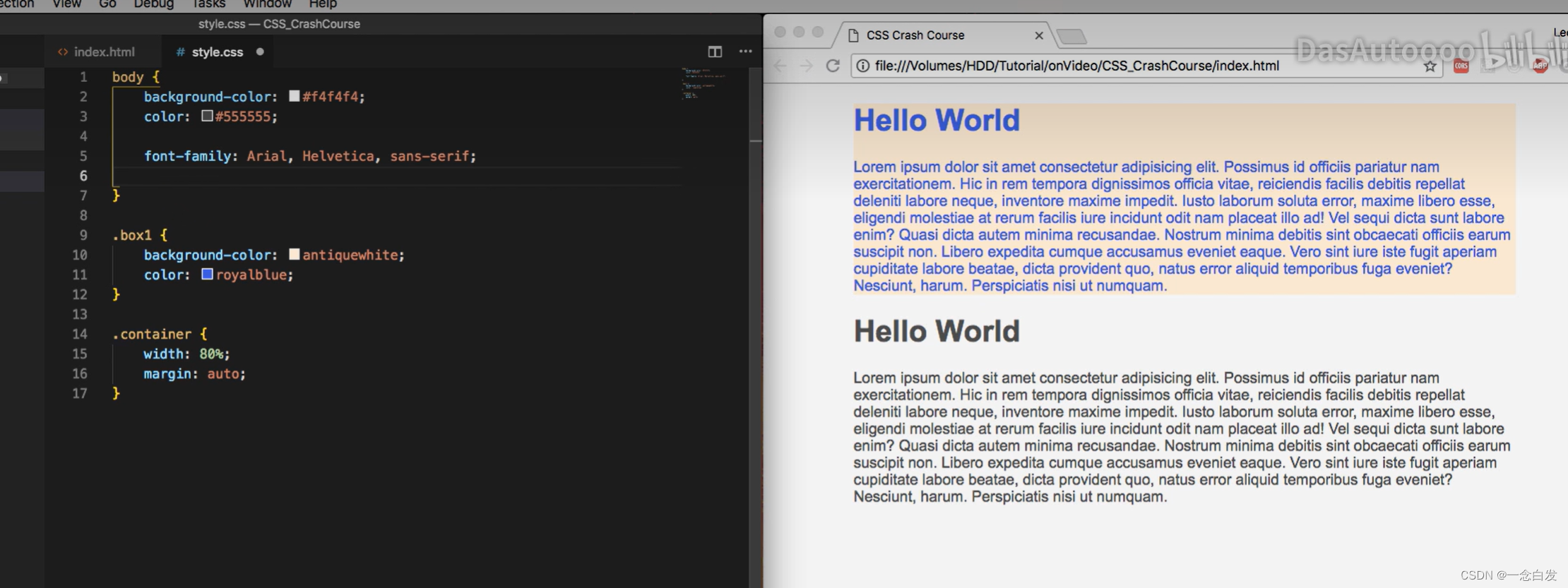
修改字体。

修改字体大小。

字体的权重加粗了。

可以放在一起简写,下面一行等于上边三行。
如果上下不一样,下面会对上边进行覆盖。

也可以这么指定,box1内部的h1。

修改下划线,大小写,字母间距,单词间距。

修改行距。


这里当两段文字相邻时,他们的中间部分的宽度如何去确定,他会取两段文字较大的margin来作为他俩border之间的距离。
而非:


右边第一个的顺序:上右下左顺序,
第二个,上=下5,左=右10。如果上下左右都是一样的,写一个就好了。
第三个, 是上 左=右 下
通过背景颜色我们可以看出,只加了content部分:
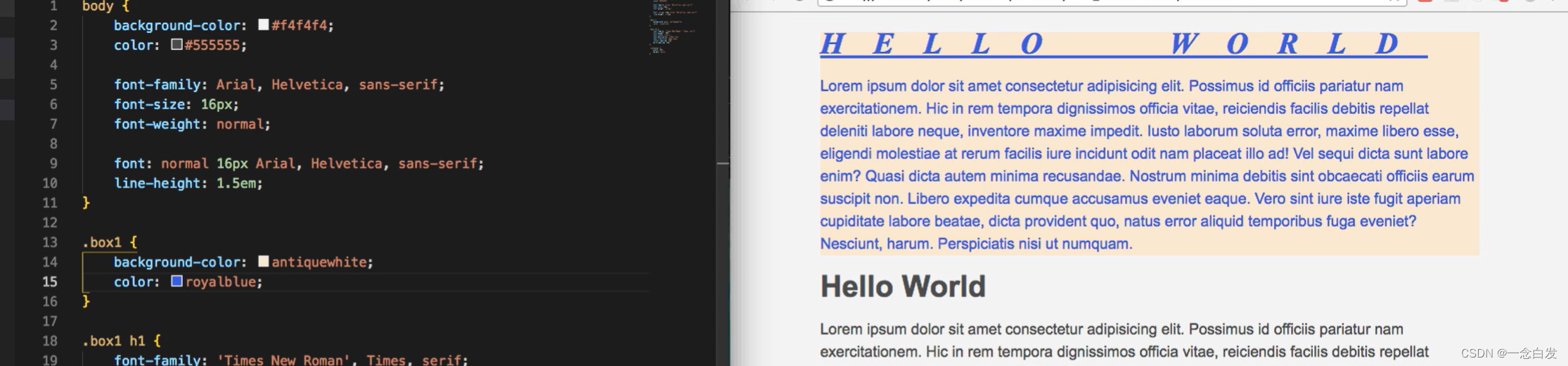


单独改width

类似的。

点击上边的那个按钮,我们可以在网页中点击,然后就会选择对应的div啥的。
从而我们可以在下面的工具观察这些box的宽度。



圆角。

想要改掉这里的圆点。
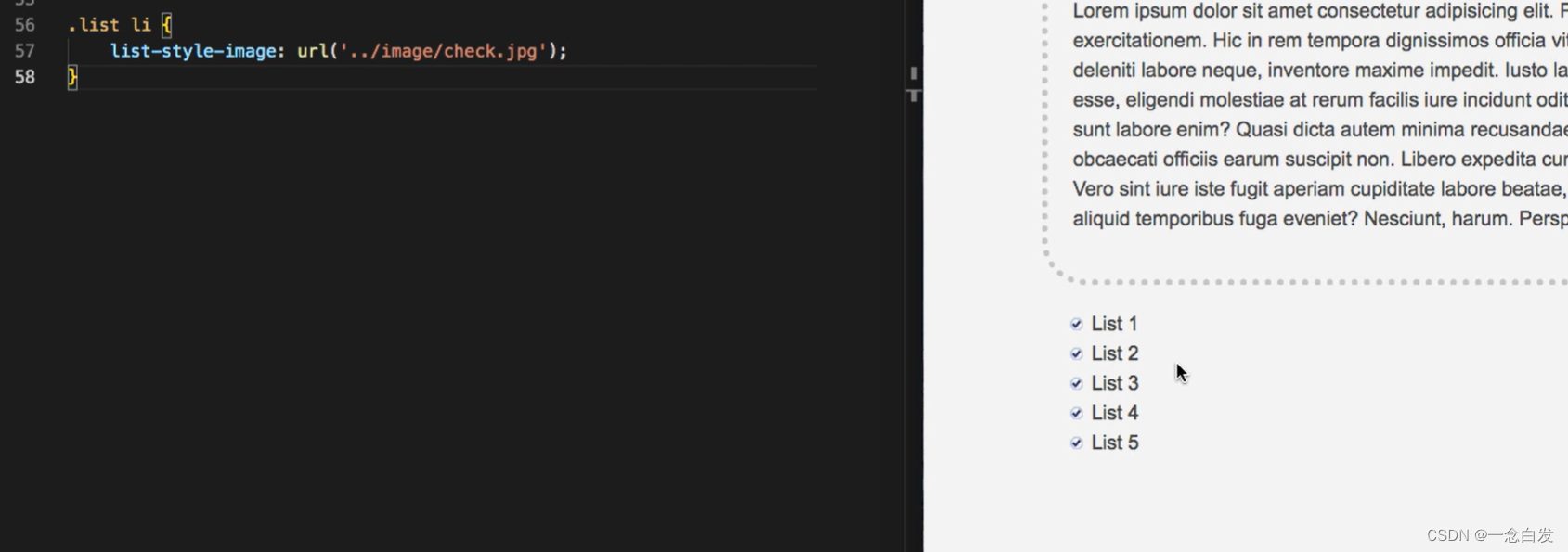
这个我们需要提供的图片必须是处理好的,图片的大小必须是很小的放在这里。

可以居中显示等。

还有一些自带的形式。

这里第一个button,就是修改一些普通的属性。
然后第二个加了一个hover,表示的是,鼠标放上去的时候的状态。

这里active就是点击的时候的状态。

如果多加一个按钮,他俩的样式是一样的,因为这里是针对button的tag来写的。

给列表这些加一个超链接。
可以看到超链接的默认样式是一个蓝色下划线。

这里可以修改取消掉下划线,加上颜色,然后他也有鼠标放上去的时候的颜色,还有一个是超链接点击过后的颜色。
为啥这里都变红了,是因为看上边,他们的超链接都链接到#,这里是原网站加一个#,没有变化,访问之后他们都指向这个,所以就都红了。


修改一个就不会是红色了。


然后我们如果想要这三个排列方式变换一下。左右排列,有大有小的。

这里加一个靠左边,也是没有用的。是因为他们是div,默认是占据整个宽度。所以第一个占据一整个宽度,下一个从最左侧开始,那就是从头开始。
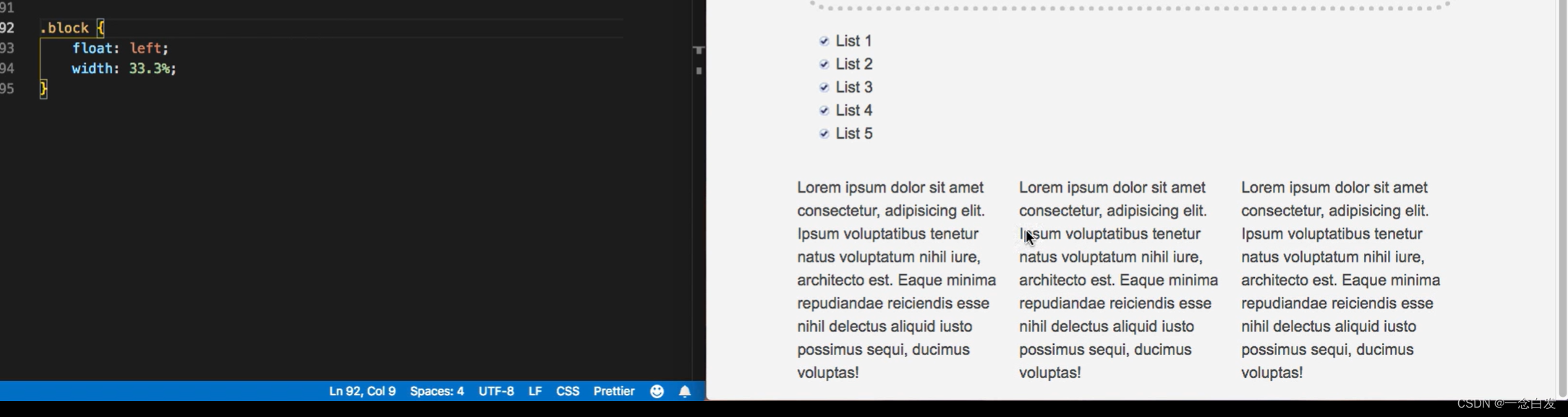
修改一下他们占据的宽度即可。

这里因为加了边框,右边装不下了,所以又下去一个。是因为他的width没有计算边框,所以边框部分是在33.3%之外的。
我们可以把边框考虑在33.3%内部。


点击tab就会补全,id为上边main-blovk的 tag。

再添加两段。



每次float用完之后要做一个clear,搞一个上边的类,然后:

Clear:both


这里首先.list2 li就会针对所有的list item,然后nth-child(参数),是对所有的list item,选择其中的一个或者一部分,具体选择谁,输入参数。
那么这里输入的是even,也就是所有的第偶数个。如果是奇数,就写odd。


默认都是static。


绝对的情况下,top,left,这些表示的是相对于视窗页面(整个网页滑到最上头的左上角为原点)的偏移。也就是这种情况他就完全变成了浮动的了。

如果是相对的话,那么他本来偏移之前是有一个位置的,那么就相对本来的位置进行一个偏移。
注意这里,他偏移之后,他本来所占据的区域还是存在的,上边绝对的情况,他完全变成了浮动的,那本来的区域也没必要保留了,所以下面的直接就挤上来了。


这里的box是relative,但是我们没有做偏移。
然后它里面的h1和h2,是absolute的,这时候进行一个偏移,他会以box的左上角作为原点进行绝对偏移。
原因就是把box改成了relative。
如果去掉box改成relative的操作,那么他们就会变成绝对的,这个绝对是以当前网页滑到最上边的左上角为原点的。
其实这个top和left这些并不是偏移,top 30px,表示对于原点,top方向的距离是30.


这个fixed是针对窗口进行固定的。

CSS内容比HTML多得多!
视频中出现的链接和推荐(看不懂英文的记得点击右上角Change language更改语言):
CSS selectors - Learn web development | MDN
CSS选择器
<color> - CSS: Cascading Style Sheets | MDN
颜色值
HSL to RGB | RGB to HSL | Colour Calculator | Hex Color Converter
HSL、RGB、HEX相互转换
Fundamental text and font styling - Learn web development | MDN
字体基础
CSS Font Stack: Web Safe and Web Font Family with HTML and CSS code.
各种字体在Win/Mac上的占有率统计
字体选用平台
字体排印/字体技术
字谈字畅——字体排印主题播客节目
推荐三本书——西文字体、西文字体2、西文排版
Learn to style HTML using CSS - Learn web development | MDN
CSS学习网站,有许多例子和练习题
=================================================================================================================================================================================================

JS这个边执行边编译,不像c++那样先编译好再执行。



这个在console也是可以写的。






点击

清空。




转换为了字符串。


如果是===,就不会进行类型转换,如果类型不同,必然是不等,==会进行类型转换,然后再判断。



之前说声明变量可以var和let,他俩的区别就是作用域,var声明的变量是没有作用域的,无论在哪声明,也无论在哪里访问,都可以访问的到。let就不一样了,是考虑声明的作用域的,只有在当前作用域声明了才能访问。
const来声明常量,const也是有作用域的。




这里访问对象用点可以,用这个[]也可以。
上边name算是对象内部的属性名,某一类型的变量,"Simon"算是变量对应的值。
contact也就是类似的,他也是属性名,是某一类型的变量,不同的只是他的类型是对象类型。然后后面就是这个对象的值。
注意创建变量的两种方式。

这样直接访问一个不存在的成员,结果会是新增一个成员。

中间三个直接空。
直接访问输出会输出undefined,但是没有出错。

他会忽略掉未定义的部分。

pop可以删除最后一个,shift删除第一个元素,push添加,reverse可以反转,

unshift在第一个位置添加。

这里返回值直接都是写function。这里的argument是参数。

这里是返回一个函数。
所以上边用于接受的x就是一个函数。
为初学者准备的:JavaScript 速成_哔哩哔哩_bilibili
============================================================================================================================================================================================
DOM


换到DOM结构中的样子。

这个插件可以看到网站的DOM结构。

写一个HTML之后

打开console,我们输入js代码,这里是可以获取到document的,然后通过document的函数,是可以获取到任意一个刚刚的树的节点的。

这里是直接返回所有可以找到的body,也就是一个body数组,所以这里我们[0]就可以获得我们的body。



这里是tag.类名。
其实之前说选择器的时候说过,这就是从外往里一层一层的,意思就是tag为li且class为list的。


这个通过id来进行获取的时候,返回的就不再是集合数组了,而是单个的,因为我们通常保证id是不重复的。



这里其实就是利用和CSS中类似的方式来找到HTML中特定的语句的。

带不带ALL,区别是不带的时候从第一行开始往下找,找到第一个就返回,带All就找到所有的。
这个query去获取的时候,算是其他几个接口的合并,更加的通用。而且类型不受限,上边最后一个例子,类型套了两层,更加精确。之前get就不行。

获取之后,我们可以获取他对应的属性,然后就可以修改属性。
也就是这么玩,可以修改所有的CSS的属性。
注意改的时候,命名规则有些区别。



也可以这么玩。
补充一句:

选中后,这里也可以改东西。

当我们在HTML代码中把h1的类删除。

这里是可以在代码中为他指定类的。


有添加,自然也可以删除。
所以现在有两种方式可以对文字的style进行修改,一种是直接.style()然后赋值修改。第二种就是通过修改它所在的类,然后如果CSS属性是根据类来写的,那么属性自然也就跟着修改。

toggle就是开关,如果本来是在类里面的toggle一下,就从类中移除了,再来一下就加到类中了。

想要实现点击后变红的操作,其实就是加一个事件监听器,这里第一个参数是监听什么玩意,这里就是监听的点击事件,后面就是如果点击事件发生之后,执行function。
我们还可以对HTML的文本内容进行一个修改:


也是可以直接返回这个玩意的


注意这里的textContent和innerHTML的区别。
前者只是返回文本内容,而后者返回的是真正的<h1></h1>夹着的内容,这里夹着的是带有<em>这玩意的,也带着一起返回。
所以前者只能改文本,而后者可以直接把HTML语句给赋值进去。
获取HTML的属性:


这里获取之后可以修改,比如这里对所属的类进行一个修改。

添加属性。


写完了方法,使用的时候直接把sitename当成public开放的成员即可,直接获取直接赋值。

静态方法,使用类名调用,而不能使用对象调用。
(117条消息) GAMES202作业1-万字分析代码框架&帮助更好理解框架内容_flashinggg的博客-CSDN博客_games202作业
============================================
(117条消息) js中(function(){}()),(function(){})(),$(function(){});之间的区别_stpice的博客-CSDN博客_(function(){})
HTML script defer 属性 | 菜鸟教程 (runoob.com)
webGL渲染,
WebGL 教程 (yanhuangxueyuan.com)
Canvas画布_WebGL上下文 (yanhuangxueyuan.com)

webGL是搞渲染的一套API,然后怎么使用它?

学过DX知道,绘制操作最为核心的东西是一个叫做上下文的东西,一切API的调用都从他调用起来。
所以这里GL也是一样的,当你发现HTML和CSS那些功能的绘制满足不了你的时候,你就可以动用web GL的API来实现想要的画面。
那么怎么动用呢?都说了重点是上下文,那么我们这里就获取上下文,获取上下文首先需要一个画布的对象,有了画布之后,画布的其中一个属性就是上下文。
有了上下文之后,其实渲染主要就是三部分:准备摄像机,准备场景内物体,前俩弄到渲染器里面。渲染即可。
技术美术成长之路——Games202作业篇(番外2)、WebGL基础 - 知乎
之前自己读webGL文档写的一个文章,基本上这些加起来就够了。
基本上有个大致了解,然后边做作业边搜即可。
.
202的作业